כשאתה מבקש ממישהו להתחבר או לקבל חיבור ממישהו, זה בגלל שהוא יועיל לרשת שלך. אבל יתכן שלא עד שתקבל תראה מי הם באמת. החיבור הזה שחשבתם שיועיל התברר כמשלח דואר זבל. עכשיו מה?
אם הם אינם בעלי ערך לרשת שלך, אתה יכול לצמיתות להסיר אותם כחיבור. אבל, אם אתה מרגיש שההסרה לא מספיקה, המשיכו לקרוא כדי לראות כמה קל לחסום את האדם הזה. בדרך זו, לא תצטרך להתמודד איתם יותר אם הם עושים משהו כמו ספאם.
לינקדאין: איך לחסום מישהו
לאחר שנכנסת לחשבון LinkedIn שלך במחשב שלך, מצא את האדם שאתה רוצה לחסום. אתה יכול לעשות זאת על ידי שימוש בכלי החיפוש או מעבר לחיבורים שלך. כדי לעבור לחיבורים שלך, עבור אל הרשת שלי (ממוקם בחלק העליון), בא אחריו חיבורים. לחץ על איש הקשר כדי לפתוח את דף הפרופיל שלו. הקלק על ה יותר לחצן ובחר את דיווח/חסימה אפשרות בתחתית הרשימה.
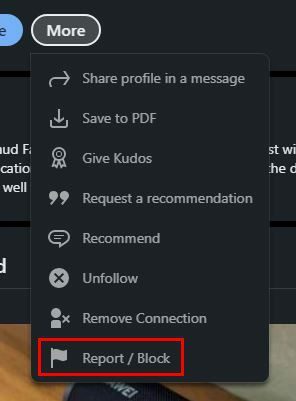
מכיוון שיש כאן שתי אפשרויות, תראה הודעה שתשאל אותך מה אתה רוצה לעשות. תראה אפשרויות שונות לבחירה, כגון:
- דווח על תוכן בפרופיל
- דווח על פוסט, תגובה או הודעה
- קבל עזרה עבור אותו אדם
- לַחסוֹם
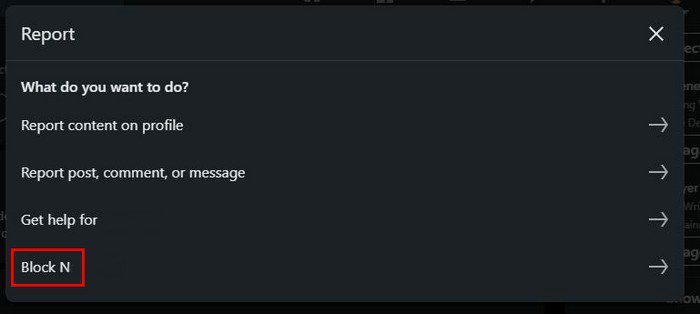
לאחר שתלחץ על אפשרות החסימה, תראה הודעה ששואלת אותך אם אתה בטוח שאתה רוצה לחסום את האדם הזה. לחץ על אישור. אם אתה רוצה לבדוק אם התהליך הצליח, אתה יכול ללכת לרשימת החסומים שלך כדי לראות אם אותו אדם נמצא בה.
כיצד להציג את החיבורים החסומים שלך בלינקדאין
הקלק על ה אייקון אני בחלק העליון כדי להציג את החיבור החסום שלך. כאשר אתה רואה את התפריט הנפתח בחר את הגדרות ופרטיות אוֹפְּצִיָה.
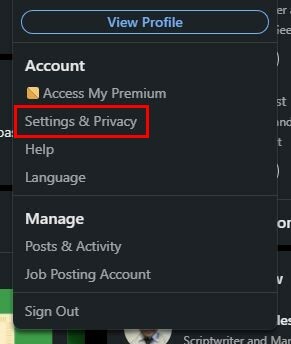
בצד שמאל, אתה הולך לראות אפשרויות שונות. הקלק על ה רְאוּת אפשרות וגלול אל סעיף חסימה. אם חסמת מישהו, תראה אותו שם.
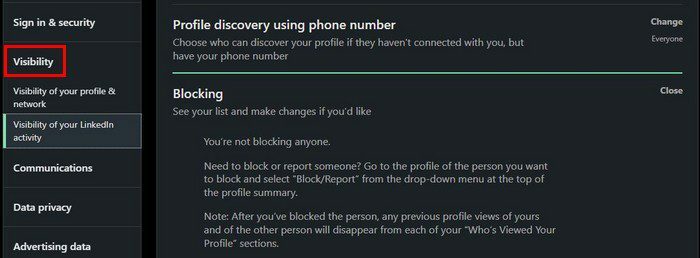
אם אי פעם תשנה את דעתך ותרצה לבטל חסימה של מישהו, אתה יכול לעשות זאת מכאן. לחץ על האפשרות בטל חסימה והזן את הסיסמה שלך. לחץ על כפתור בטל חסימה, ואתה מוכן ללכת. זכור שתהליך ביטול החסימה ייקח כיומיים. אתה יכול לחסום 1400 חברים, אבל אני מקווה שלעולם לא תצטרך לחסום כל כך הרבה אנשים. כאשר אתה חוסם מישהו, האדם השני לא מקבל הודעה.
כיצד לחסום מישהו בלינקדאין - אנדרואיד
אם חסימת מישהו קלה יותר עבורך במכשיר האנדרואיד שלך, זה גם אפשרי. פתח את האפליקציה והקש על הרשת שלי אפשרות בתחתית, ואחריה את אפשרות חיבור. כאשר אתה רואה את הפרופיל, אתה רוצה לחסום לפתוח אותו ולהקיש על נקודות. בחר את אפשרות דיווח/חסימה. בדיוק כמו בגרסת האינטרנט, תראה אפשרויות לדווח על תוכן, לדווח על פוסט/תגובה/הודעה, לקבל עזרה עבור איש הקשר הזה ולחסום אותם.
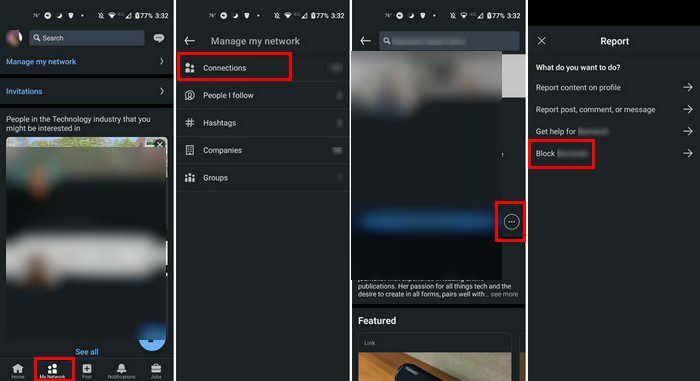
אתה יכול גם לחפש את החיבור לגישה מהירה יותר, אבל אם אתה לא זוכר את שמם, אתה יכול להשתמש במסלול הארוך יותר.
מה קורה ומה לא כשחוסמים מישהו בלינקדאין
כאשר אתה חוסם מישהו בלינקדאין, האדם השני לא מקבל הודעה שהוא נחסם. לא תראה את הפעמים שהם מבקרים בפרופיל שלך, ולא תוכל לשלוח הודעות אחד לשני. אם אי פעם תצטרך לראות את הפרופיל של האדם הזה מסיבה כלשהי, לא תוכל.
כל התוכן שתשתף עם אותו אדם יאבד, ואתה תאבד את כל ההמלצות וההמלצות של אותו אדם. לא תקבלו התראות על אירוע מקושר, אבל הדברים יהיו קצת שונים אם תשתפו קבוצה. אם אתם באותה קבוצת LinkedIn, שניכם תשתתפו בכל שיחות קבוצתיות. רק מנהל הקבוצה יכול לנקוט בפעולה. אם אתה חושב שהפעולה של אדם זה שווה ליידע את מנהל הקבוצה, זה מי שאתה צריך ליידע.
סיכום
לאחר זמן מה, ייתכן שחיבור לינקדאין כבר לא יהיה שימושי. כשזה יקרה, הגיע הזמן להסיר את החיבור הזה. הם עדיין יוכלו לראות את הפרופיל שלך ולשלוח לך הודעה אם רק תסיר אותם. אם אתה לא רוצה שום קשר עם אותו אדם, הדבר הטוב ביותר לעשות הוא לחסום אותו אם הוא עושה משהו כמו לשלוח לך דואר זבל. באיזו אפשרות תבחר? שתף את המחשבות שלך בתגובות למטה, ואל תשכח לשתף את המאמר עם אחרים ברשתות החברתיות.